هل تستمر في تلقي رسالة "تم إيقاف حماية الأمان المحلي. قد يكون جهازك عرضة للخطر." إشعار في كل مرة تقوم فيها بالتمهيد إلى منطقة سطح مكتب Windows 11؟ سيوضح دليل استكشاف الأخطاء وإصلاحها سبب حدوث ذلك وما يمكنك فعله لتجاهله.
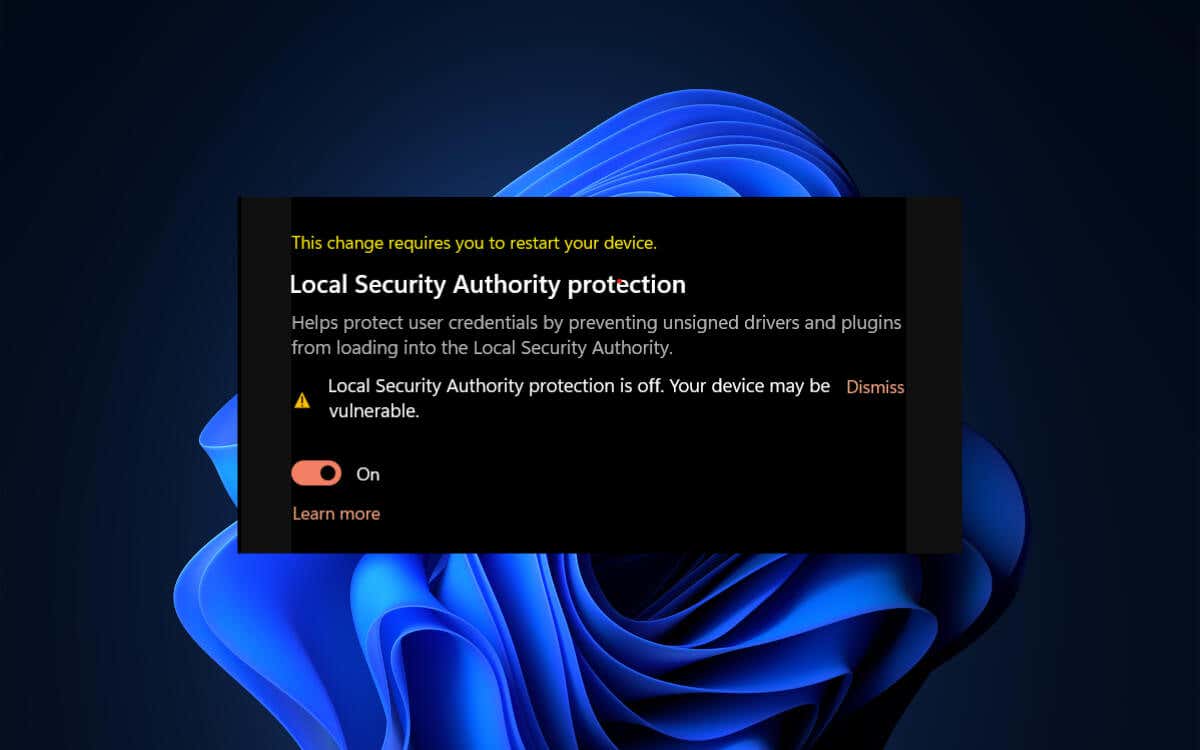
ما هي حماية سلطة الأمان المحلية في Windows 11 ?
هيئة الأمان المحلية (LSA) هي مكون النظام الذي يفرض سياسات الأمان في نظام التشغيل Windows 11. وهي تقوم بمصادقة المستخدمين أثناء عملية تسجيل الدخول، وإنشاء رموز الوصول، وإدارة سياسات كلمة المرور. العملية الأساسية هي LSASS.exe.
لتعزيز الأمان، يقدم Windows 11 ميزة تسمى حماية هيئة الأمان المحلية. يقوم بتشغيل عملية LSASS في الوضع المحمي، مما يمنع برامج التشغيل والمكونات الإضافية غير الموقعة من التحميل ويمنع الهجمات المحتملة من التعليمات البرمجية الضارة.
لماذا تستمر في تلقي رسالة "حماية LSA معطلة" "الإخطار
ينبثق الإشعار "تم إيقاف حماية هيئة الأمان المحلية" بعد تثبيت برنامج Microsoft Defender Antivirus الإصدار 1.0.2302.21002، بغض النظر عن تشغيل الميزة أو إيقاف تشغيلها على جهاز الكمبيوتر الخاص بك. لقد اعترفت Microsoft بذلك باعتباره مشكلة Windows 11 الإصدار 22H2 المعروفة.
ما يمكنك فعله لإصلاح "إيقاف حماية سلطة الأمان المحلية"
لديك ثلاث طرق للتعامل مع التحذير الأمني المستمر "تم إيقاف حماية هيئة الأمان المحلية" في نظام التشغيل Windows 11. يمكنك:
الطريقة الأولى: التحقق من عارض الأحداث واستبعاده
ما لم تكن تستخدم تثبيتًا جديدًا لنظام التشغيل Windows 11، فمن المحتمل أن يظهر الخطأ "تم إيقاف حماية هيئة الأمان المحلية" عند تمكين حماية هيئة الأمان المحلية على نظامك..
اقتراح Microsoft - إذا لم يكن الإصدار 1.0.2306.10002 من Microsoft Defender Antivirus أو إصدار أحدث متاحًا لك - هو التحقق مما إذا كانت حماية هيئة الأمان المحلية نشطة عبر "عارض الأحداث" وتجاهل التحذير إذا كنت قد قمت بالفعل بإعادة تشغيل جهاز الكمبيوتر الخاص بك على الأقل مرة واحدة بعد استلامها.
ابدأ بالتأكد من أن هيئة الأمان المحلية تعمل في الوضع المحمي عبر عارض الأحداث. للقيام بذلك:
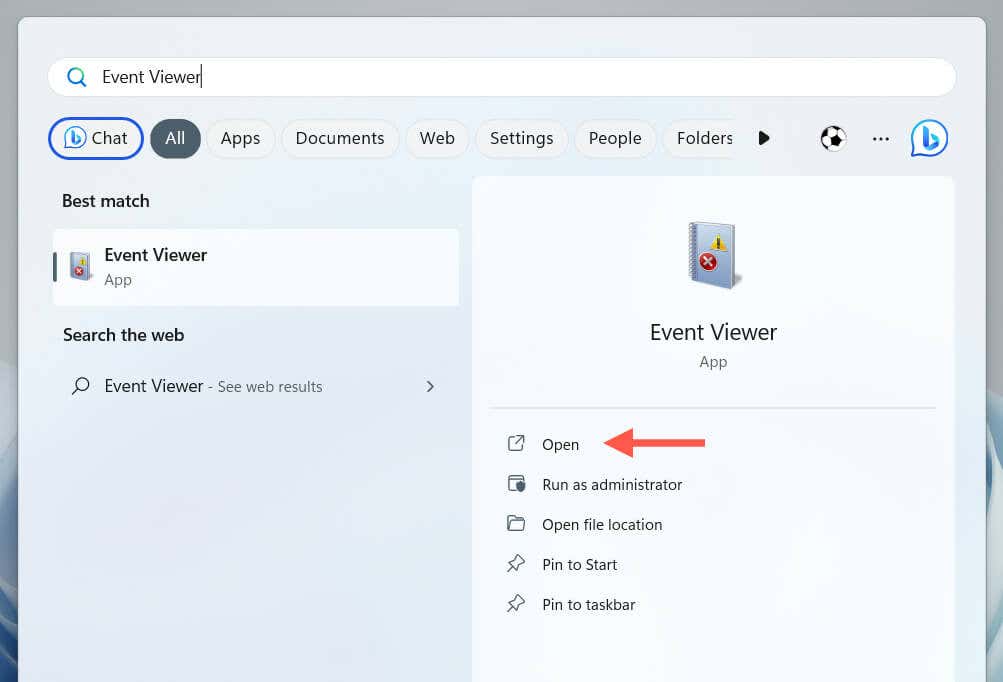
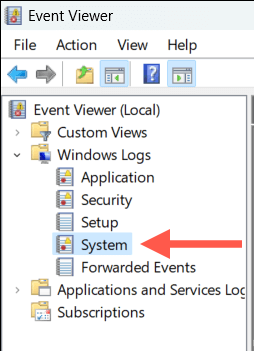
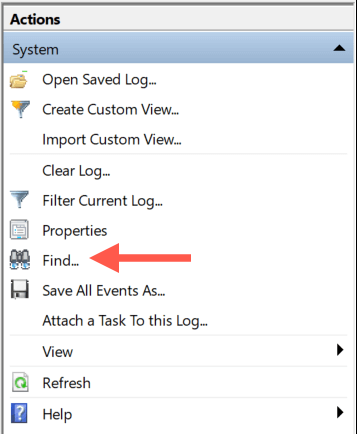
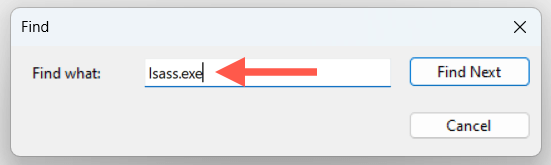
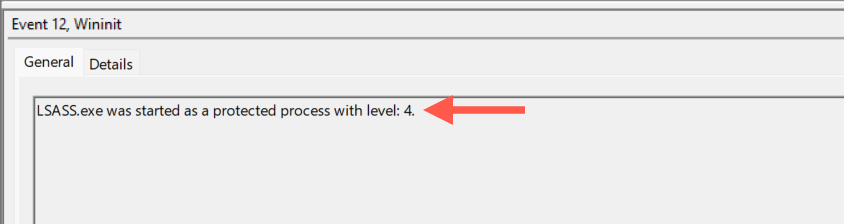
لتجاهل الإشعار "تم إيقاف حماية هيئة الأمان المحلية" في نظام التشغيل Windows 11:
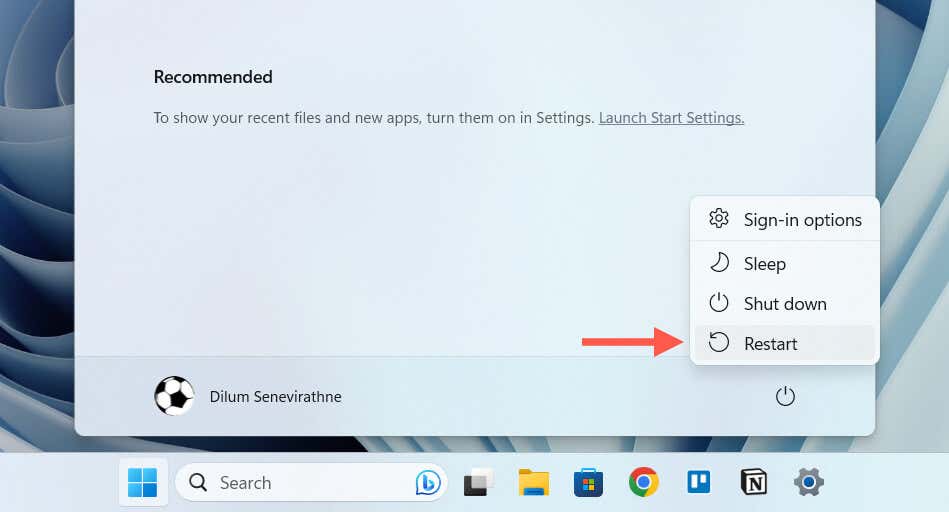

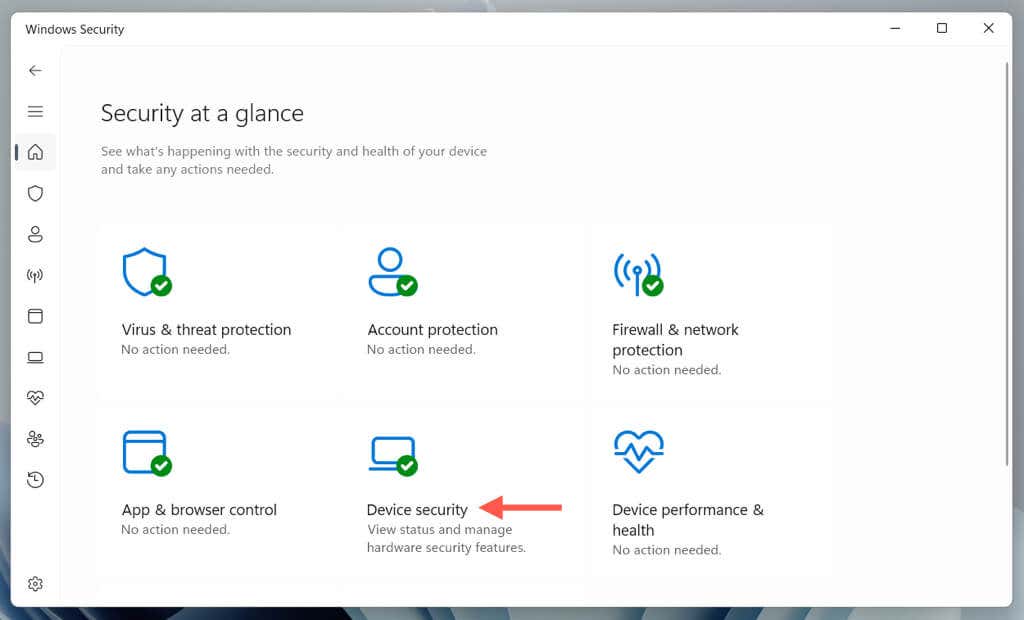
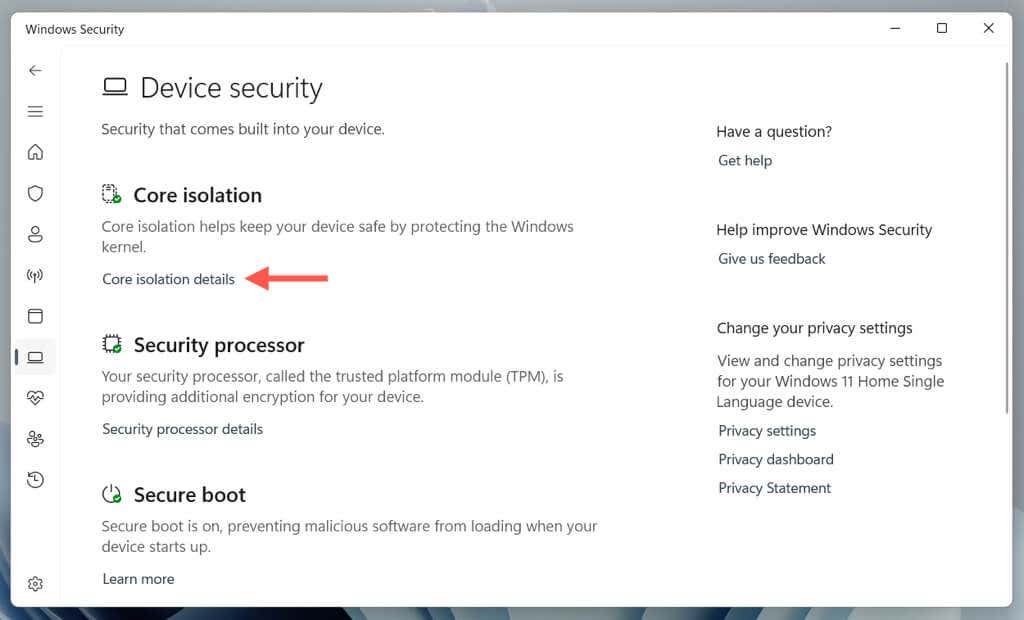
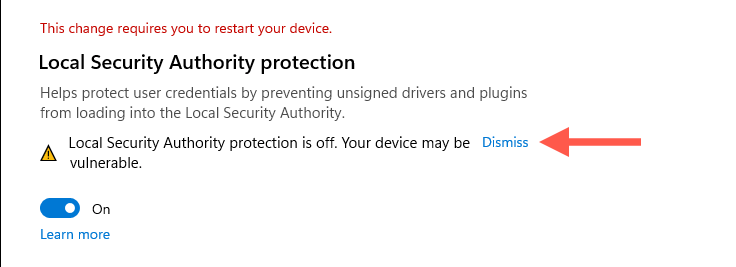
الطريقة الثانية: تحديث Windows 11
وفقًا لشركة Microsoft، تعمل الإصدارات الأحدث من برنامج Microsoft Defender Antivirus — الإصدار 1.0.2306.10002 والإصدارات الأحدث — على إصلاح الخطأ "تم إيقاف حماية هيئة الأمان المحلية" في نظام التشغيل Windows 11. ومن ثم، فإن تثبيت جميع التحديثات المعلقة من خلال Windows Update هو أفضل طريقة التعامل مع هذه القضية.
للقيام بذلك:
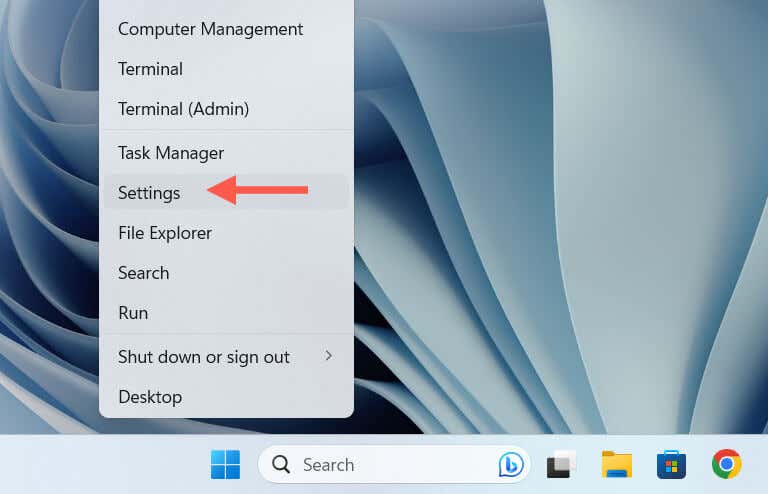
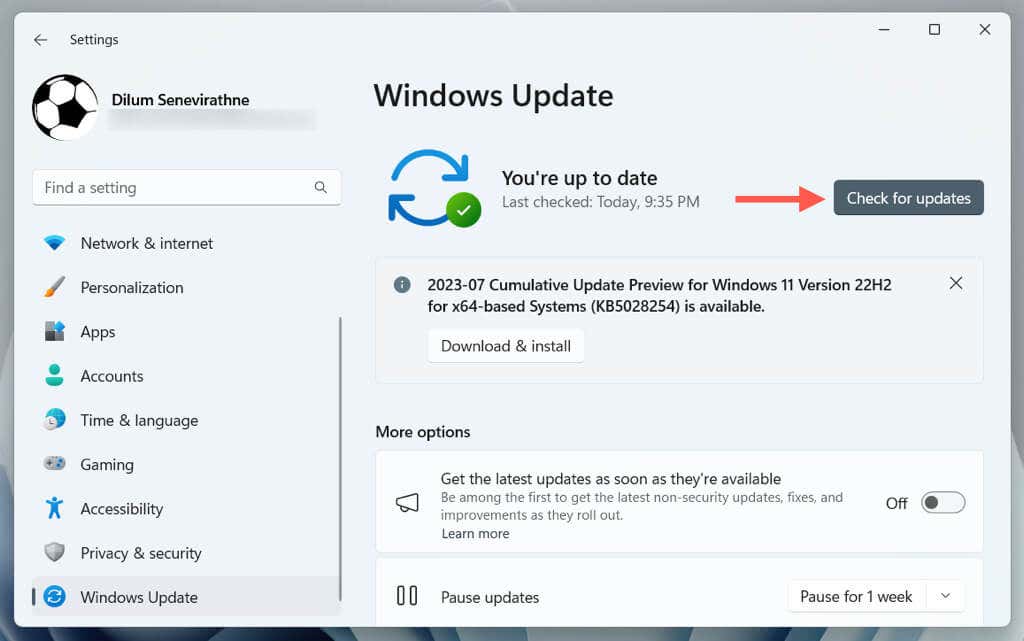
الطريقة 3: تعديل سجل النظام
إذا لم تكن حماية هيئة الأمان المحلية نشطة عند التحقق باستخدام عارض الأحداث، أو فشل تحديث Windows 11 في حل المشكلة، أو لم تكن لديك تحديثات أحدث لبرنامج Microsoft Defender Antivirus، فيجب عليك تعديل سجل النظام إلى حل المشكلة.
تحذير: لا توصي Microsoft بالحلول البديلة لتجاهل إشعار الأمان "تم إيقاف حماية هيئة الأمان المحلية"، لذا اتبع الخطوات الموضحة أدناه فقط في حالة فشل الطرق المذكورة أعلاه. يجب عليك أيضًا عمل نسخة احتياطية من سجل النظام قبل المتابعة.
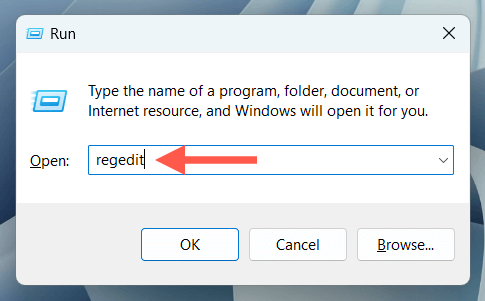
Computer\HKEY_LOCAL_MACHINE\SYSTEM\CurrentControlSet\Control\Lsa

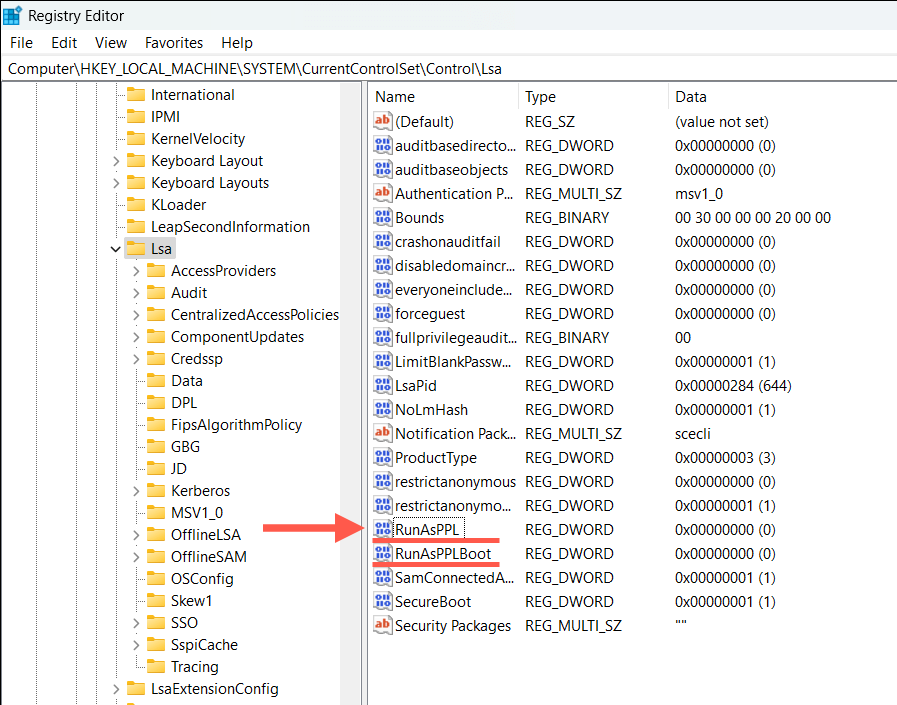
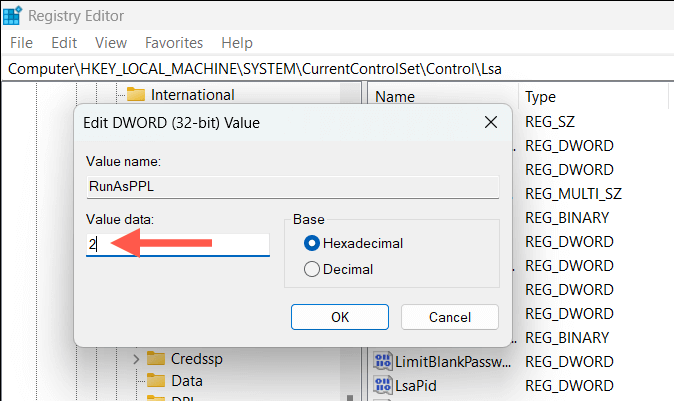
ملاحظة: في حالة عدم وجود أحد المفتاحين أو كليهما، يجب عليك إنشاءهما يدويًا - انقر بزر الماوس الأيمن على Lsaعلى الشريط الجانبي وحدد DWORD (32) -بت) القيمة، وقم بتسميتها على اسم المفتاح المفقود، واحفظها بقيمة 2.
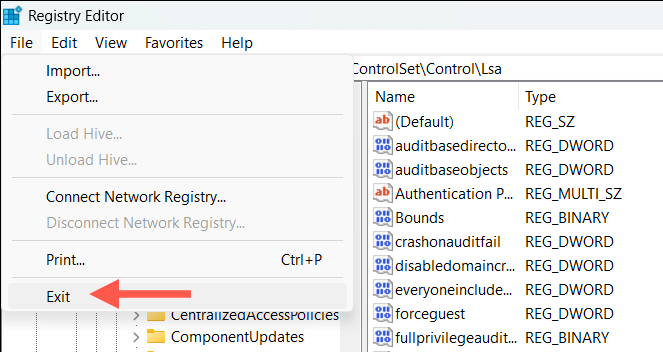
بدلاً من ذلك، يمكنك تعديل سجل النظام عبر Windows PowerShell. وإليك الطريقة:
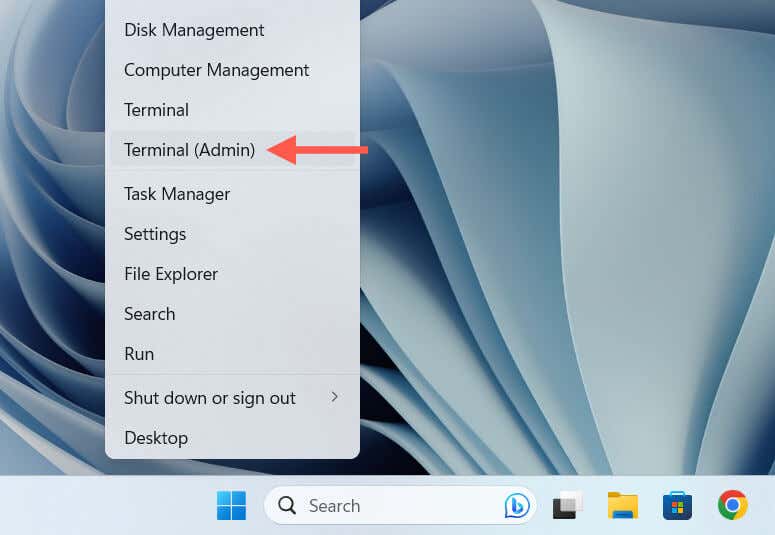
تسجيل إضافة HKLM\SYSTEM\CurrentControlSet\Control\Lsa /v RunAsPPL /t REG_DWORD /d 2 /f;تسجيل إضافة HKLM\SYSTEM\CurrentControlSet\Control\Lsa /v RunAsPLBoot /t REG_DWORD /d 2 / F.
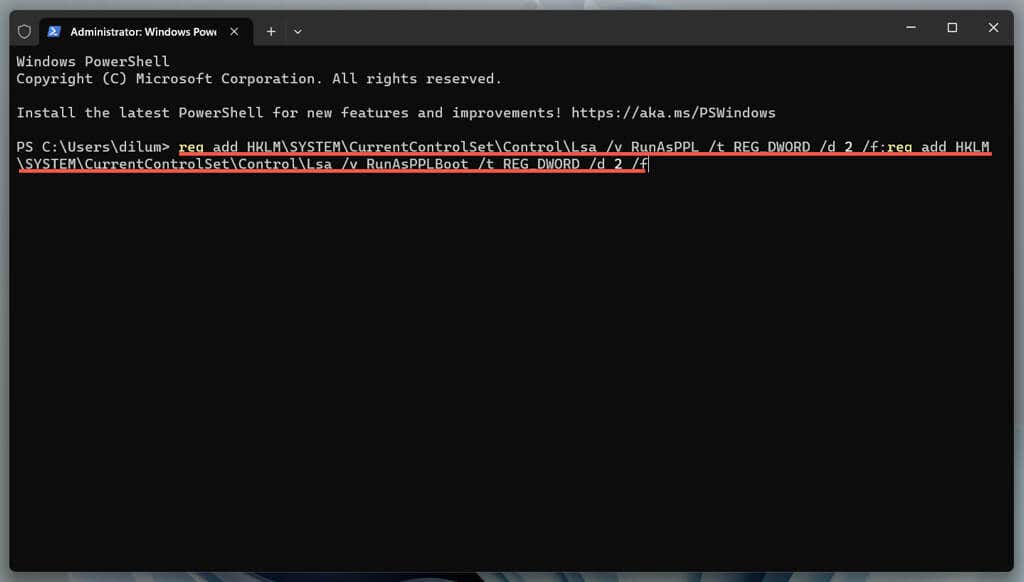
تحذير "تم إيقاف حماية هيئة الأمان المحلية" مرفوض
كما اكتشفت للتو، لديك طرق متعددة للتعامل مع الخطأ "تم إيقاف حماية الأمان المحلي" في نظام التشغيل Windows 11. يمكنك رفض الإشعار إذا كانت حماية سلطة الأمان المحلية نشطة، ثم قم بتثبيت أحدث إصدار من برنامج مكافحة الفيروسات من Microsoft Defender التحديثات، أو تعديل سجل النظام إذا استمرت المشكلة.
إذا لم تنجح أي من الطرق المذكورة أعلاه، استخدم أداة مساعدة لمكافحة البرامج الضارة تابعة لجهة خارجية للحماية حتى تعالج Microsoft المشكلة مرة أخرى في تحديث مستقبلي.
.